Como extrair arquivo CAB no Windows 10
Miscelânea / / August 04, 2021
Anúncios
Arquivos CAB ou arquivos CABINET no Windows 10 são usados com o propósito de armazenar certificados ou arquivos de manutenção relativos a todos os drivers em seu computador. Antigamente, esses arquivos também eram conhecidos como arquivos Diamond porque costumavam conter arquivos importantes relacionados à instalação do Windows. Mas caso você queira extrair o arquivo CAB no Windows 10, então você precisará do software zip extractor.
O Windows oferece suporte à visualização de arquivos Cab e você pode clicar duas vezes para ver o conteúdo. Mas você não será capaz de extraí-los tão facilmente. Como os arquivos de gabinete são compatíveis com compactação de dados sem perdas, você não precisa de software de terceiros para extraí-los.
Mas na configuração recente do Windows, esses arquivos são menos extraíveis com o software de arquivo Win padrão. Então, aqui está como você pode extrair o arquivo CAB no Windows 10 gratuitamente.

Anúncios
Como extrair arquivo CAB no Windows 10
O Windows trata essencialmente os arquivos CAB como uma pasta, para que você possa abri-los sem esforço. Mas se você deseja extrair todo o conteúdo do arquivo de gabinete, é necessário instalar qualquer software de arquivamento de terceiros. Usarei o 7-zip para este tutorial, que é um software de código aberto e gratuito que você pode baixar gratuitamente.
Baixar 7-ZipEtapas para extrair o arquivo CAB no Windows 10 usando 7-Zip:
Primeiro, mova ou copie o arquivo para sua área de trabalho. Alguns arquivos de gabinete são protegidos contra gravação ou execução, para protegê-los de qualquer manipulação de dados. Portanto, você precisa copiá-los para qualquer outro local para extraí-los.
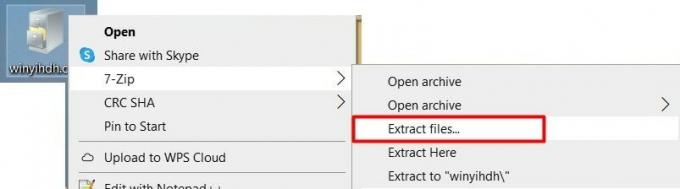
Clique com o botão direito no arquivo cab e selecione 7-zip no menu. Nas opções do submenu, selecione extrair arquivos.
Aguarde alguns segundos e deixe o conteúdo do arquivo ser extraído para uma nova pasta em sua área de trabalho.
Anúncios
Cansado de atualização automática do Windows? ler: Como desativar as atualizações automáticas da Windows Store?
Etapas para extrair o arquivo CAB no Windows 10 sem 7-Zip:
Caso você não tenha nenhum software de arquivamento ou também não queira fazer o download, existe uma maneira. Neste método, você precisa renomear a extensão .cab para a extensão .zip. Dessa forma, o Windows pensará nele como um arquivo zip e o extrairá perfeitamente.
Anúncios
Primeiro, mova ou copie o arquivo para sua área de trabalho. Alguns arquivos de gabinete são gravados ou executados protegidos, para protegê-los de qualquer manipulação de dados. Portanto, você precisa copiá-los para qualquer outro local para extraí-los.
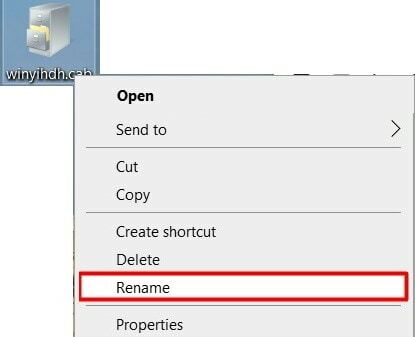
Clique com o botão direito no arquivo e selecione renomear.
Renomeie o arquivo como “newfile.zip” e salve-o.
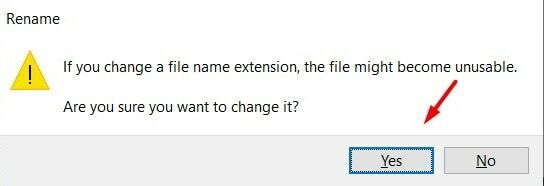
Um pop-up aparecerá para confirmar sua ação. Basta selecionar, sim.
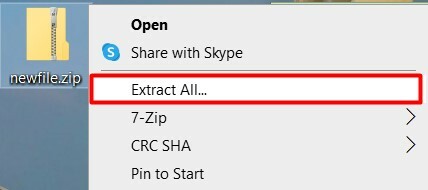
Agora o arquivo aparecerá como um arquivo zip, basta clicar com o botão direito e escolher a opção de extrair tudo.
Conclusão
Os dois métodos acima são maneiras fáceis e simples de abrir e extrair qualquer arquivo de gabinete no Windows 10. Como os arquivos de gabinete armazenam informações importantes e confidenciais, você não deve extraí-los até e a menos que seja necessário.
Escolha dos editores:
- Habilitar a luz de fundo do teclado no Windows 10?
- Como alterar as fontes no Planilhas Google?
- Como alterar o player de vídeo padrão no seu navegador?
- 5 Melhor Software de Limpeza de PC para Windows 10 (2020)
- O que é o Conhost.exe e ele é seguro?
Rahul é um estudante de Ciência da Computação com grande interesse na área de tecnologia e tópicos de criptomoeda. Ele passa a maior parte do tempo escrevendo ou ouvindo música ou viajando por lugares desconhecidos. Ele acredita que o chocolate é a solução para todos os seus problemas. A vida acontece, e o café ajuda.



